Touch Bar na novém MacBooku Pro je neuvěřitelně užitečný a velmi výkonný za předpokladu, že ho aplikace rozumně integrovaly. Vezměme si například Safari nebo Final Cut Pro nebo dokonce aplikace jiných společností než Apple, jako je Adobe Photoshop CC 2017; všechny tyto aplikace mají opravdu skvělou integraci s dotykovou lištou. Jeden z nejpoužívanějších prohlížečů na světě: Google Chrome však na novém MacBooku Pro stále nepodporuje dotykovou lištu. Pokud jste si tedy právě koupili nový MacBook Pro s dotykovou lištou a jste bez podpory dotykové lišty v prohlížeči Chrome, takto můžete získat podporu Touch Baru v prohlížeči Chrome:
Metoda 1: Získejte podporu dotykové lišty v Canary Build Chrome
Někteří z vás možná neví, ale prohlížeč Chrome má ve skutečnosti tři souběžné verze udržované společností Google. Existuje stabilní sestavení, které většina z vás již pravděpodobně má, sestavení Beta, které má uživatelům umožnit včasný přístup k některým novým funkcím implementovaným v Chromu, a sestavení Canary, které je v podstatě krvácející hranou každé přidávané funkce do prohlížeče Chrome. Pokud si chcete vyzkoušet podporu Touch Baru v prohlížeči Chrome, stačí si stáhnout Canary build a vyzkoušet si to.

V kanálovém sestavení Chrome obsahuje Touch Bar statická tlačítka pro zpět, vpřed, obnovení, novou kartu a oblíbené položky. K dispozici je také panel vyhledávání / adresy, který vám umožní rychle napsat adresu URL nebo něco vyhledat. Neexistuje však žádný způsob přizpůsobení tlačítek dotykové lišty a na rozdíl od Safari, sestavení Chrome Canary nepřináší přepínač karet ani náhled oken v dotykové liště. Ano, podpora dotykové lišty v sestavení Chrome Canary je stále v rané fázi a doufáme, že Google přidá další možnosti, až dorazí ve stabilním vydání.
Poznámka: Kanárské verze Chrome jsou náchylné k nestabilitě a mohou kdykoli selhat nebo zamrznout. Sestavení Canary byste měli používat pouze k testování nových funkcí a nepoužívejte sestavení Canary Chrome jako primární prohlížeč.
Metoda 2: Vytvoření vlastních tlačítek dotykové lišty pro Chrome
Pokud se nemůžete dočkat, až se funkce aktuální verze Canary dostanou do stabilní verze Chrome, je to v pořádku. Aplikaci Better Touch Tool můžete skutečně použít k vytvoření implementace Touch Baru pro Chrome. Nejlepší na tom je, že si ho můžete donekonečna přizpůsobovat a upravovat podle svých osobních požadavků. Pokud chcete pro Chrome vytvořit vlastní tlačítka dotykové lišty, postupujte podle následujících pokynů:
- Stáhněte si a nainstalujte Better Touch Tool (45denní bezplatná zkušební verze, licence začínají od 6 $). Spusťte aplikaci a přejděte na „Předvolby“.
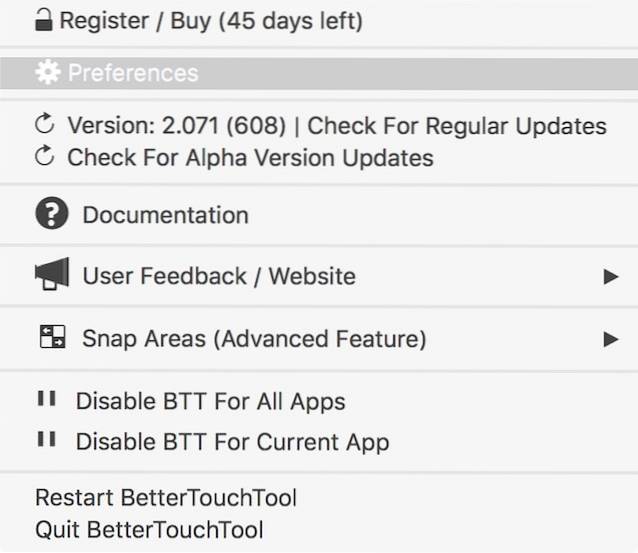
- Zde přejděte na kartu, která říká „Touch Bar“, k vytvoření tlačítek pro dotykovou lištu.
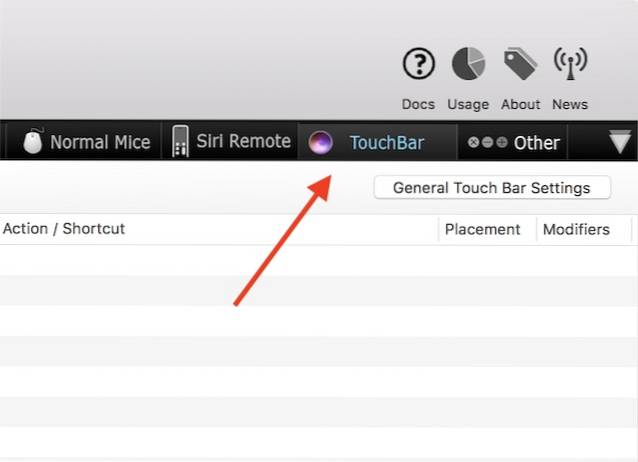
- Klikněte na „+„Pod“Vyberte aplikaci".
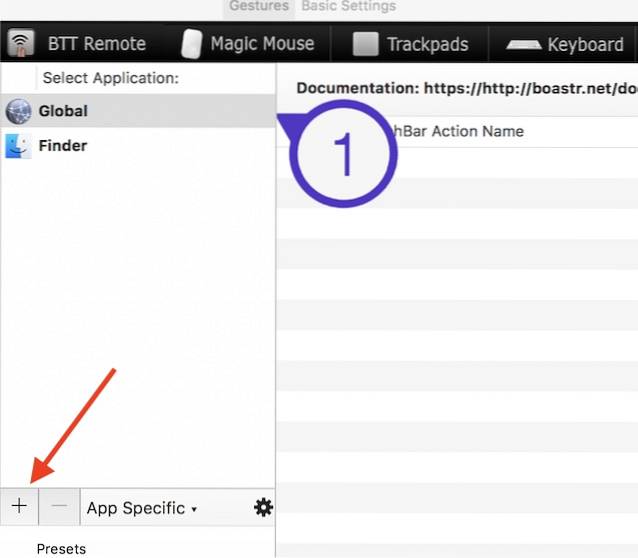
- Vyberte Google Chrome ze seznamu aplikací.
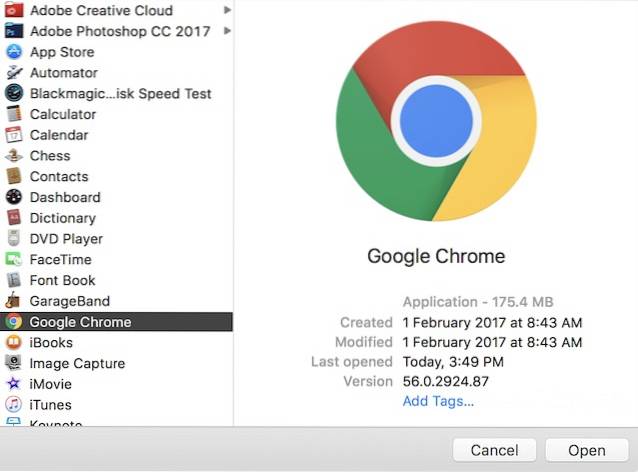
- Dále klikněte na „+ Tlačítko dotykového panelu„Pro přidání nového tlačítka na dotykovou lištu, které se zobrazí pouze v případě, že je Chrome aktivní aplikací.
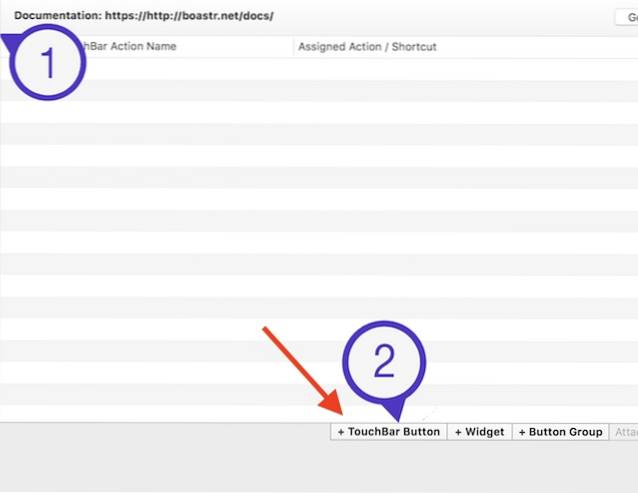
- Zadejte název tlačítka pod „Název tlačítka na dotykové liště", a vyberte ikonu pro to. Můžete také zvolit vlastní ikonu tlačítka. Nejprve vytvoříme tlačítko „Nová karta“. Zadejte tedy jméno „Nová karta“V„ Název tlačítka dotykové lišty “.
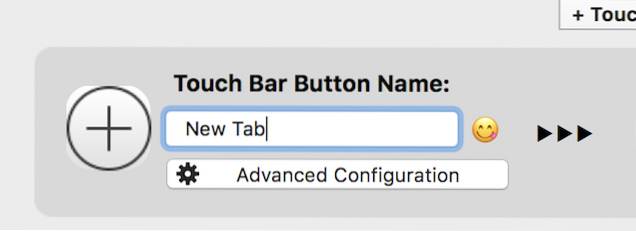
- Pak, klikněte na „Vlastní klávesová zkratka“, a stiskněte „příkaz + T“. Toto je zkratka pro otevření nové karty v prohlížeči Chrome.
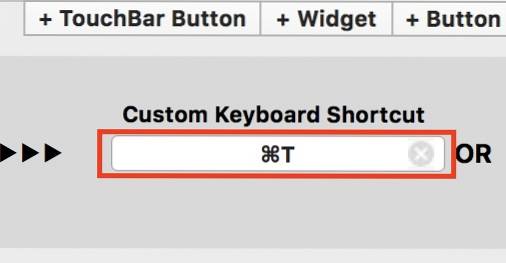 Jakmile to uděláte, budete moci viz tlačítko „Nová karta“ na dotykové liště když přenesete Chrome do popředí. Podobně můžete vytvořit tlačítka pro zavírání karet, přepínání na další nebo předchozí karty a mnoho dalšího. Všechno, co můžete udělat pomocí klávesové zkratky, lze snadno a rychle přiřadit tlačítku Touch Bar pomocí nástroje Better Touch Tool. Po dokončení bude dotykový panel vypadat trochu takto:
Jakmile to uděláte, budete moci viz tlačítko „Nová karta“ na dotykové liště když přenesete Chrome do popředí. Podobně můžete vytvořit tlačítka pro zavírání karet, přepínání na další nebo předchozí karty a mnoho dalšího. Všechno, co můžete udělat pomocí klávesové zkratky, lze snadno a rychle přiřadit tlačítku Touch Bar pomocí nástroje Better Touch Tool. Po dokončení bude dotykový panel vypadat trochu takto:

VIZ TÉŽ: Jak získat funkčnost TouchBar na libovolném počítači Mac
Získejte podporu dotykové lišty v prohlížeči Chrome
I když je zklamáním, že Chrome nezačal podporovat dotykovou lištu, alespoň Google ji má na mapě. Do té doby se můžete rozhodnout, že budete držet Canary build (nedoporučuje se pro primární použití), nebo si jen vytvoříte vlastní tlačítka Touch Baru pro Google Chrome s Better Touch Tool. To znamená, že existuje spousta aplikací, které podporují dotykovou lištu, a s dotykovou lištou na MacBooku Pro můžete dělat spoustu skvělých věcí..
Jako vždy bychom rádi znali vaše myšlenky na dotykovou lištu a to, zda si myslíte, že je užitečným doplňkem k výřezovým funkcím MacBooku Pro. Pokud víte o jakémkoli jiném způsobu, jak povolit dotykovou lištu v prohlížeči Chrome, dejte nám vědět v níže uvedené sekci komentářů.
 Gadgetshowto
Gadgetshowto



